对于数学教师来说,备课或制试卷时要作一幅精确的图,确实有点麻烦。现在好了,下面我就来为有这种烦恼的老师们介绍一个很好的作图软件──Advanced Grapher,大小为1004KB,可在Win9x/Me/NT/2000中使用,下载地址:http://www.serpik.com/agrapher/agrapher.zip,它可把图像输出为BMP格式,用在其他编辑软件中。
下载之后,经过简单安装,然后进入菜单“开始/程序/Advanced Grapher”,单击Advanced Grapher,在出现
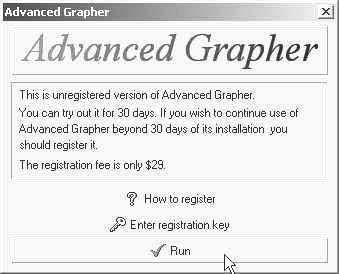
1窗时,单击“Run”进入(当然如果你有注册码可单击中间的选项输入注册码)。下面咱们一起来领略一下它作图的方便与快捷功能吧。
一、坐标轴的设定
如果你的坐标轴与标准的坐标轴有些不同,可单击“Graphs”/“Document properties”,弹出窗口如
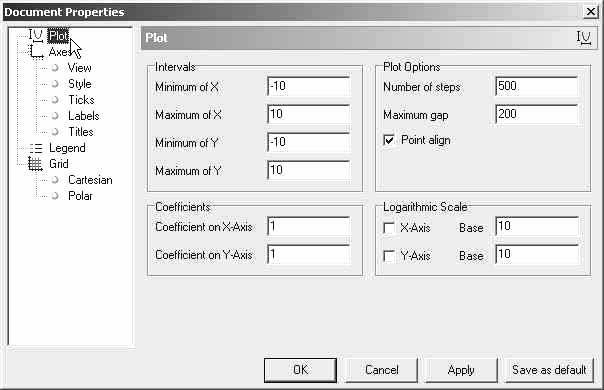
2,各选项的功能如下:
“Plot”可对坐标的X、Y最大数进行设定;
“View”可对坐标的方式(十字型或盒子型)及背景颜色进行设定;
“Style”可对坐标的方向、线的类型及粗细、坐标轴的名称等进行设定;
“Ticks”可对刻度之间的距离、颜色及长度进行设定;
“Labels”可对刻度的标注字的距离、颜色及字体进行设定;
“Titles”可对坐标进行标注;
“Legend”可标注函数名称、作图使用的颜色及位置;
“Cartesian”可选择显示坐标上刻度的水平及垂直网格;
“Polar”可选择显示坐标上刻度的圆形网格及坐标的平分直线;
二、图像制作
1.函数图像制作
单击“Graphs”菜单选择“Add Graph”,在弹出新窗口标签“Properties”下选择函数类型(有几大类,求取值范围的类型也有),假设我想得到函数y=1/3*sin(x+2)*3的图像,那么函数类型可利用默认类型,然后在“Formula”下输入函数“1/3*sin (x+2)*3”,再在“Width”及“Style”项分别选定线的宽度及类型,当然你还可选择“Color”选定颜色,最后点击“OK”得到图像如
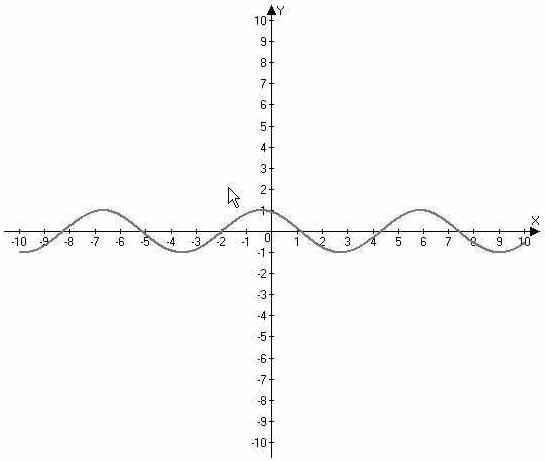
3,当然如果你要在该坐标中画出多个函数图像,可再利用“Add Graph”来增加函数图像。
2.数据图像制作
若要根据多个数据作图,可选择“Graphs”菜单下“Add Table Graph”,在弹出“Add Graph”窗中可把数据输入,同时还可对这些数据进行一些排序等操作。并对图像颜色、粗线等进行设定后,点击“OK”完成。
三、计算
Advanced Grapher的计算功能非常强大,可求两函数的交点、回归、正切等。在这简要向大家介绍一下它最常用的计算功能:
1.数据计算
单击“Calculus”,选择“Calculator”,然后在Calculator栏下可输入数据进行计算。输入时要注意,只要输入算式,不要输入“=”号,输完后敲回车键即可得到答案,如
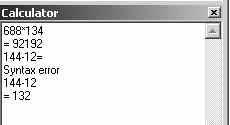
4。
2.函数单值的计算
在“Calculus”下选择“Function Calculator”,在弹出窗中输入函数式,然后输入变量值,点击“Calculate”钮即可在“Result”栏得到结果。
3.函数多值的计算
同样单击“Calculus”菜单,选择“Value Table”,然后在“Formula”栏输入函数式或选择函数式,再设定变量的取值范围及步径,点击“Calculate”钮就能得到结果,并且可把这些结果保存到剪贴板或文件中。
四、其他
图像完成后,如果要把它放到其他编辑软件中使用,可单击菜单“Edit”,然后选择“Copy As Picture”,再在其他编辑软件中“粘贴”即可。同时我们还可给图像添加标注,可单击工具栏“AB”,在图像上单击左键,然后输入内容(还可选择背景),单击“OK”完成。而且你也可根据自己的习惯和爱好对工具栏进行调整:单击“View”,选择“Customize”项进行自定义,或者单击工具栏上的小三角形,在弹出的菜单中进行选择,当然你也可去掉一些工具及把工具栏拖成一行或多行。怎么样,喜欢吗,快去试试吧!